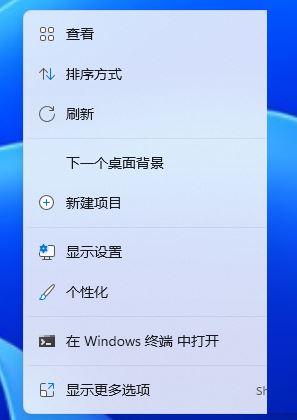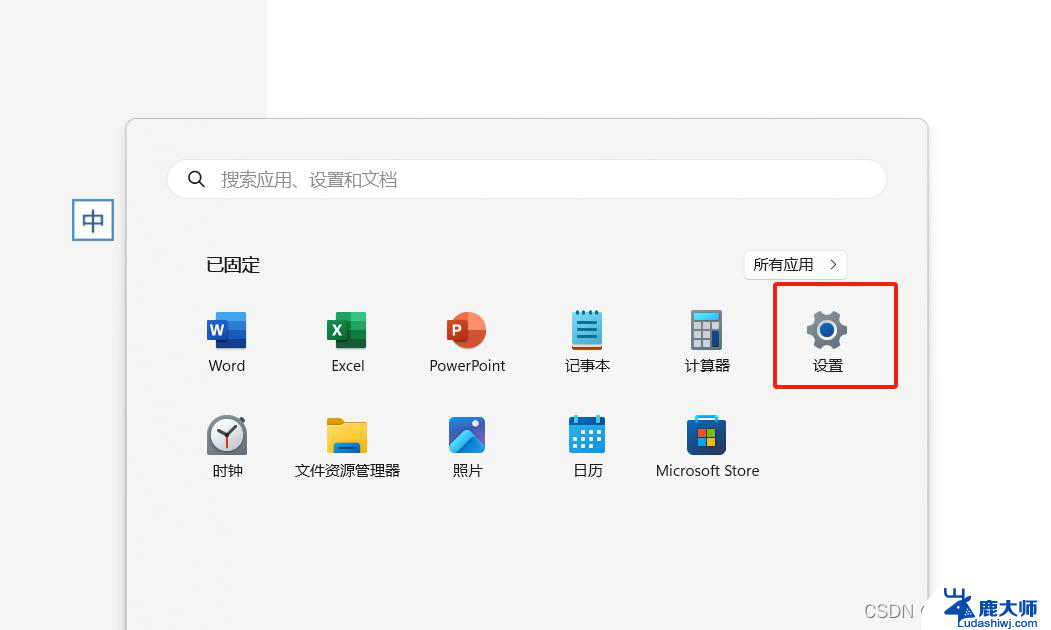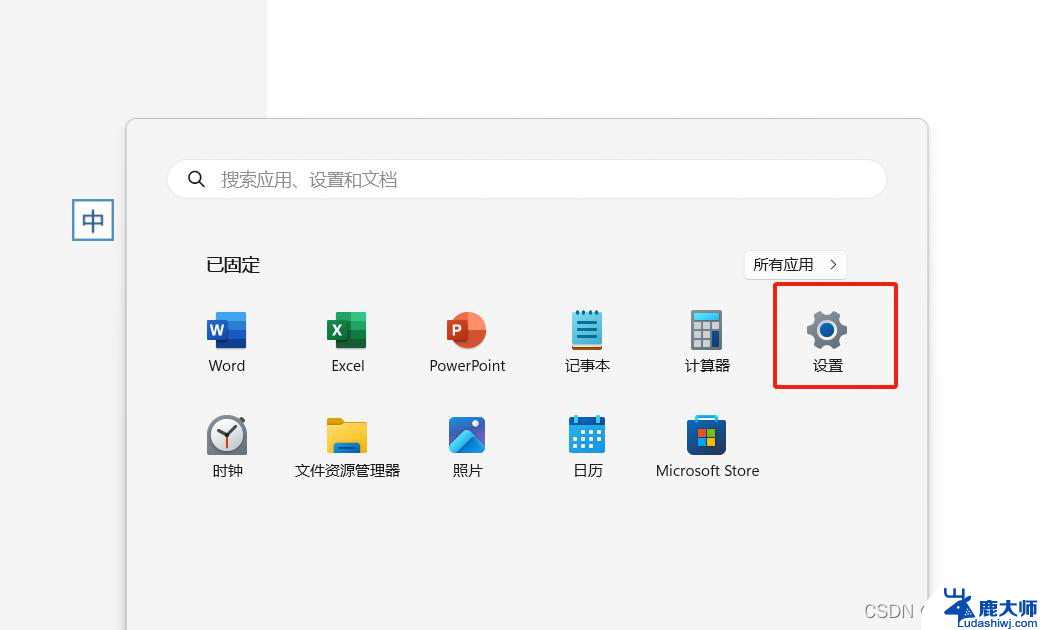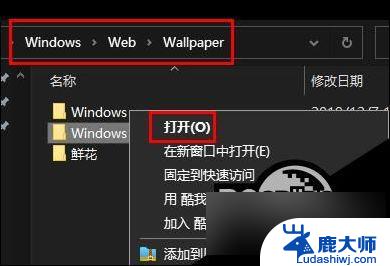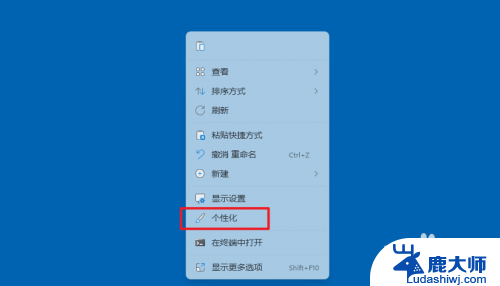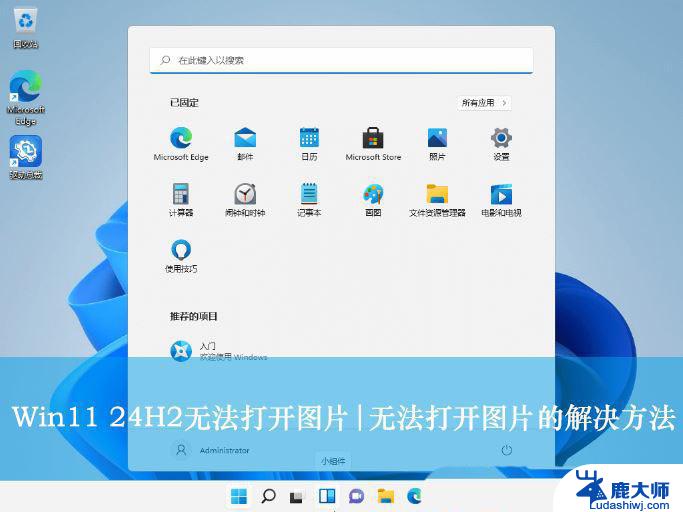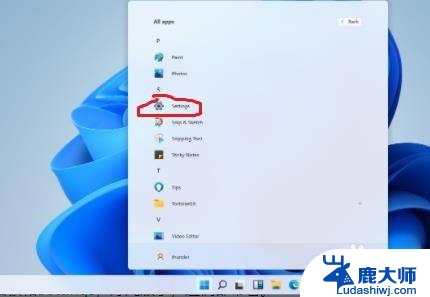win11怎么用动态壁纸 Win11动态壁纸桌面设置方法
更新时间:2024-01-31 12:46:16作者:xtliu
Win11作为微软最新的操作系统,带来了许多令人兴奋的新功能和改进,其中之一就是Win11动态壁纸,这项功能让用户能够为自己的桌面设置活力四射的壁纸。相比于传统的静态壁纸,动态壁纸能够通过动画和互动效果,为桌面带来更加生动和多样化的视觉体验。如何使用Win11动态壁纸呢?本文将为大家介绍Win11动态壁纸的桌面设置方法,让你轻松享受个性化的桌面装饰。
操作方法:
1.首先我们打开系统桌面,右键点击空白处。出现选项卡,我们找到个性化'选项。
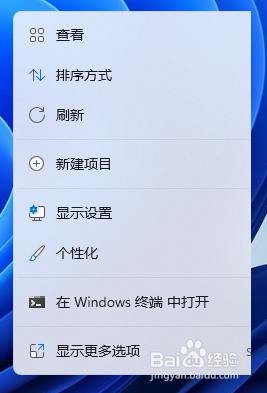
2.我们进入到页面后,在右侧的选项中,找到”背景“选项。
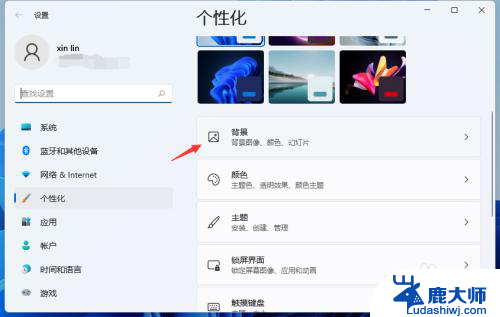
3.接着我们在右侧的个性化设置背景中,将默认的”背景“更改为”幻灯片放映“。
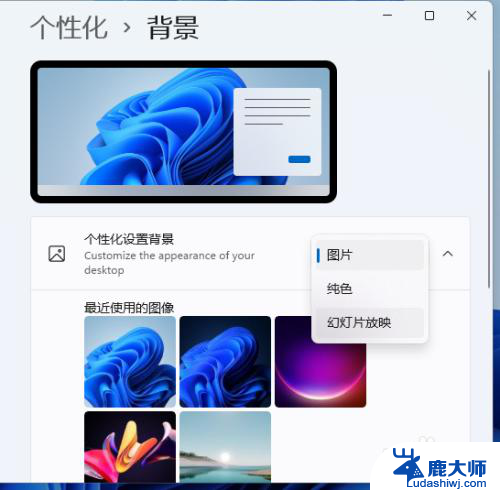
4.接着选择我们的壁纸文件夹即可,设置完成回到桌面就能看见动态壁纸了。
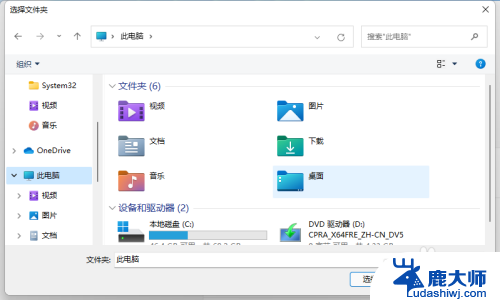
5.当然大家还可以在这里调节图片切换的频率,调整适合自己的就行。
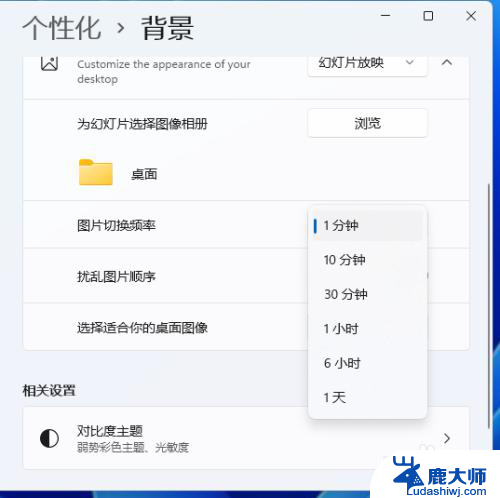
以上就是Win11如何使用动态壁纸的全部内容,如果您遇到这种情况,可以按照以上方法解决,希望对大家有所帮助。